Macでスクリーンショットの撮り方はとても簡単です。
昨日ググったら簡単に出てきました。
スクショのコマンド
1.スクリーンショットを撮るには、「shift」「command」「3」の 3 つのキーを同時に長押しします。
2.画面の隅にサムネールが表示されたら、そのサムネールをクリックして、スクリーンショットを編集します。または、しばらくすると、スクリーンショットがデスクトップに保存されます。
Mac でスクリーンショットを撮る
1.取り込みたいウインドウまたはメニューを開きます。
2.「shift」「command」「4」のキーとスペースバーを同時に長押しします。ポインタの形状がカメラのアイコン
Mac でスクリーンショットを撮るに変わります。スクリーンショットの撮影をキャンセルするには、「esc」(Escape) キーを押します。
撮ったスクリーンショットが消えた
スクショのショートカットコマンドを覚えて翌日
スクリーンショット用フォルダに今日撮ったスクリーンショットがない!?
why?(なぜ?)
結論から言うと、スクショのコマンドに蛇足でControlボタンを追加して
クリップボードに上書き保存をしていました。
たくさん撮ってフォルダに貯めたと思ってたスクショは、クリップボードに上書きされて消えて無くなりました。
終わりに
せっかく撮ったスクショがどこかへ消えた方向けに1割、自分の未熟さ故の過ち9割で記事を書いてみました。
もしこの記事が誰かのお役に立てれば幸いです。


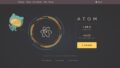
コメント